Google Play Store DF-DLA-15 Fehlerlösung
Der Android Apps Store Google Play Store ist der vollständigste und sicherste des gesamten Netzwerks, in der Regel ein Store, der ständig aktualisiert und optimiert wird, aber das bedeutet nicht, dass Sie keine Fehler präsentieren, während Sie versuchen, eine App herunterzuladen oder zu aktualisieren.

Darüber hinaus, wenn es einen Fehler im Google Play Store gibt, sind sie in der Regel ziemlich einfache Probleme zu lösen, obwohl es eine Vielzahl von Android-Mobilgeräten mit Varianten in ihrem Betriebssystem gibt, haben sie praktisch die gleiche Art und Weise zu lösen Fehler. Einer dieser Google Play Store Bugs ist der DF-DLA-15,den wir Ihnen zeigen, wie Sie Abhilfe schaffen können.
Google Play Store DF-DLA-15 Fehler, Was ist es?
Resumen del contenido

Der DF-DLA-15-Fehler tritt in der Regel sehr häufig im Play Store auf,in den meisten Fällen wird dieser Fehler angezeigt, wenn Sie versuchen, Updates zur Verfügung zu stellen, wenn dieser Fehler auftritt, werden wir ein Poster mit einem Kurznachricht:
- „Beim Abrufen von DF-DLA-15-Serverinformationen ist ein Fehler aufgetreten.
- „Fehler beim Abrufen von DF-DLA-15-Serverinformationen“.
Es ist ein Problem, das hauptsächlich auf den Google Play Store-Cache zurückzuführen ist, weshalb wir Ihnen zeigen, wie Sie diesen Fehler beheben können.
Entfernen des Cachespeichers aus dem Google Play Store
Oft nur das Löschen des Cacheund löschen Daten aus Google Play Storesowie die Dienste von PlayStore beheben diesen Fehler, um diefolgenden Schritte zu tun:
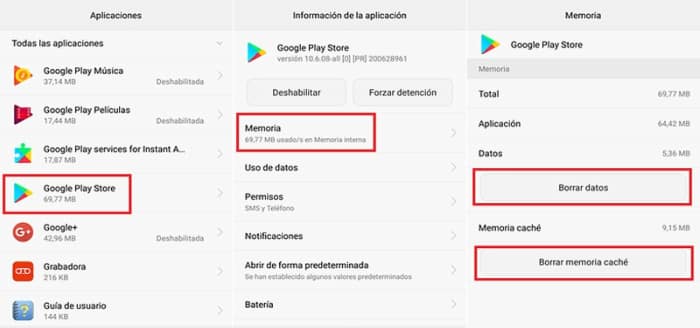
- Öffnen Sie das Hauptmenü und gehen Sie zu Einstellungen.
- Suchen Sie die Option Application Manager.
- Wählen Sie die Google Play StoreApp aus.
- Tippen Sie auf Cache löschen und Daten löschen.
- Nach diesem Schritt müssen wir dasselbe mit Google Play Store-Diensten tun.
- Und um fertig zu sein, müssen wir unser Android-Gerät neu starten.
Sobald wir versuchen, den Cache zu entfernen, sollte der Fehler behoben werden, andernfalls müssen wir die Updates aus dem Google Play Store deinstallieren, um die folgenden Schritte auszuführen:
Google Play Store-Updates deinstallieren

Wenn das Löschen des Caches von Ihrem mobilen Gerät nicht funktioniert hat, damit Sie das Problem beheben können, können Sie als nächstes versuchen, Updates aus dem Google Play Store zu deinstallieren, es ist sehr einfach zu tun, folgen Sie den Schritten unten damals:
- Geben Sie das Hauptmenü Ihres Handys ein.
- Öffnen Sie Einstellungen.
- Suchen Sie die Option „Anwendungen“ und geben Sie sie ein.
- Greifen Sie auf die Google Play StoreApp zu.
- Tippen Sie dann auf „Updates deinstallieren“, jetzt können Sie die vorherige Version des Stores mit dem Fehler behoben verwenden.
SD-Speicher ausschalten

Als letzte Option und für den Fall, dass die oben genannten beiden Methoden nicht für Sie funktionieren, können Sie versuchen, den externen Speicher „SD“ Ihres Mobiltelefons zu deaktivieren, tun Sie es wie folgt:
- Öffnen Sie das Hauptmenü Ihres Telefons und gehen Sie zu Einstellungen.
- Wechseln Sie zur Registerkarte Speicher.
- Dort sehen Sie die Option, SD-Karte zu deaktivieren,drücken Sie es.
- Danach gehen wir in den Google Play Store Store und versuchen, die App zu aktualisieren, die uns den Fehler erneut zugeworfen hat.
Sammeln der häufigsten Fehler aus dem Playstore
